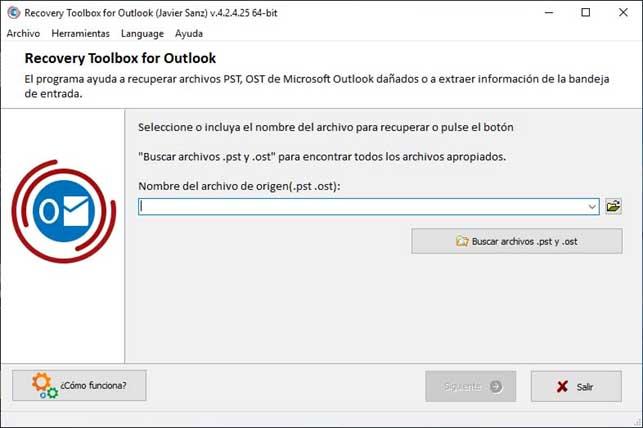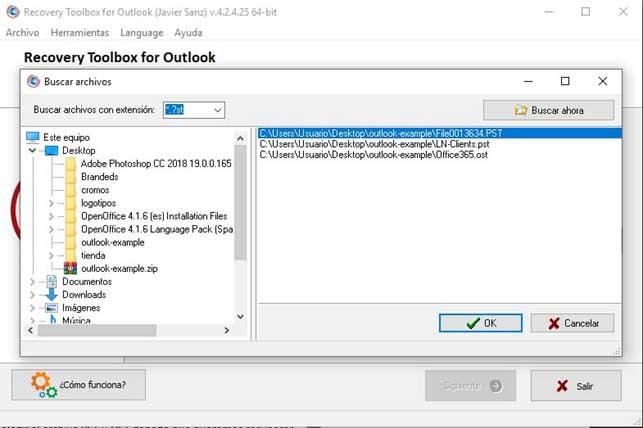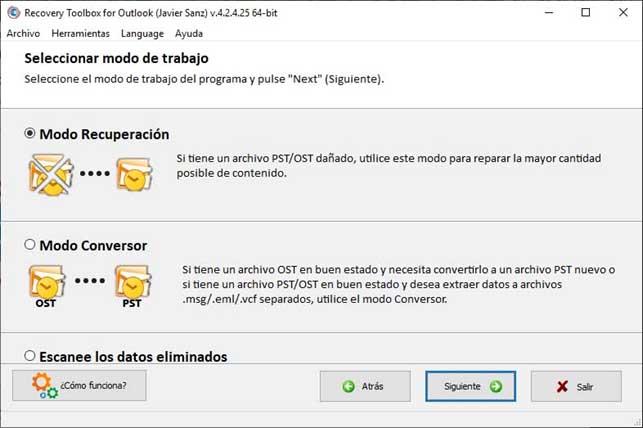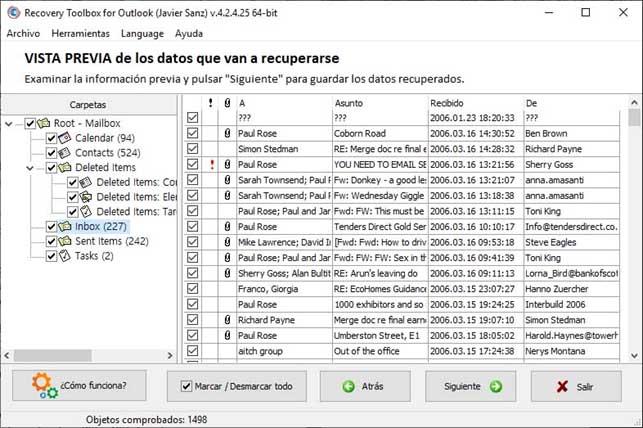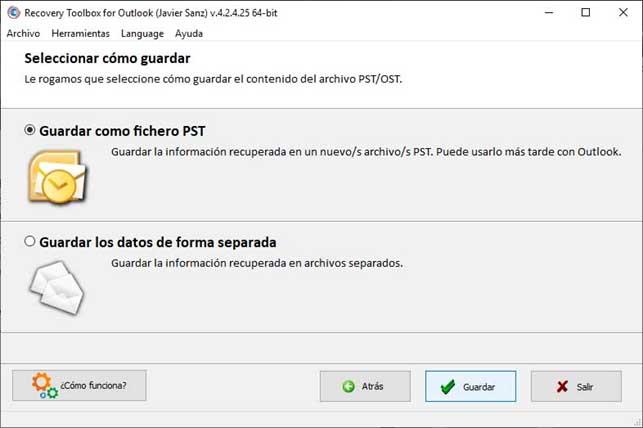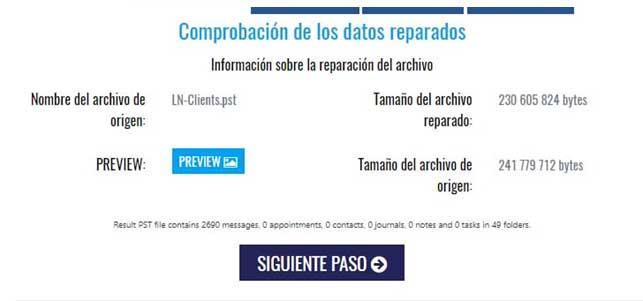Cómo recuperar archivos dañados con tus datos de Outlook con Recovery Toolbox for Outlook
Outlook es uno de los clientes de correo electrónico más utilizados en todo el mundo. Una herramienta donde podemos recibir y gestionar todos los mensajes de nuestra dirección de correo y donde además es posible guardar todos nuestros contactos, calendarios, notas, etc. Outlook guarda toda esta información un archivo PST, un archivo que, como muchos otros puede dañarse por diferentes causas y provocar que no podamos recuperar todos nuestros mensajes de correo, contactos, calendarios, etc. A continuación, vamos a mostrar cómo recuperar archivos PST dañados con tus datos de Outlook con Recovery Toolbox for Outlook.
Es cierto que Microsoft dispone de una herramienta gratuita diseñada para reparar archivos PST dañados de Outlook, sin embargo, es una herramienta que requiere tener ciertos conocimientos para poder utilizarla correctamente, además de que cuenta con ciertas limitaciones. Sin embargo, si tenemos un archivo PST dañado y no podemos recuperar nuestros mensajes, contactos y otros datos de Outlook, hay una herramienta que podemos conseguir y utilizar fácilmente para recuperar toda nuestra información rápidamente.
Pasos a seguir para recuperar un archivo PST dañado de Outlook con Recovery Toolbox for Outlook
Nos referimos a Recovery Toolbox for Outlook, un software que ha sido diseñado con el objetivo de recuperar archivos PST dañados, aunque también es capaz de recuperar archivos OST de MicrosoftExchange y Office 365 o bien convertirlos a PST de Outlook.
Para comenzar a usar Recovery Toolbox for Outlook en nuestro equipo, lo primero que tenemos que hacer es ir a la página web oficial de la herramienta y proceder con su descarga. Aunque la descarga e instalación la podemos hacer de forma totalmente gratis, lo cierto es que, si queremos recuperar toda la información de nuestro archivo PST dañado, tendremos que comprar la herramienta.
Su uso es realmente sencillo, una vez instalada y activada la aplicación, la lanzamos en nuestro equipo y n os aparecerá su interfaz. En ella podemos ver un menú principal en la parte superior, mientras que en el centro encontramos la opción de elegir el archivo PST u OST dañado que queremos recuperar. Seleccionamos el archivo de nuestro disco, pulsamos en siguiente, elegimos el modo recuperación y automáticamente comenzará el proceso de recuperación del archivo seleccionado.
Este proceso puede durar varios minutos en función de la cantidad de información que tuviésemos guardada en el archivo PST dañado. No obstante, una vez finalizado, se nos mostrarán todas las carpetas y la cantidad de información de cada una que ha recuperado Recovery Toolbox for Outlook.
Si seleccionamos cualquiera de las carpetas, en el panel de la derecha veremos una vista previa de toda la información sobre el calendario, contactos o mensajes de correo recuperados del archivo PST dañado. Todo aquello que está marcado en el panel de carpetas, será lo que se guarde en el archivo recuperado al pulsar en Siguiente.
Por último, tendremos que indicar la ruta donde queremos guardar el archivo con toda la información recuperada con nuestros datos de Outlook e indicar si queremos que el formato sea también PST para poder importarlo posteriormente en la herramienta de Microsoft.
Recovery Toolbox for Outlook ofrece su versión online para recuperar un archivo PST dañado desde el navegador
Recovery Toolbox for Outlook también ofrece una versión online de la herramienta, a la cual podemos acceder desde este mismo enlace a su web oficial. Una vez ahí, lo primero que tenemos que hacer es subir el archivo PST dañado de Outlook que queremos recuperar, indicar nuestra dirección de correo electrónico y teclear el código captcha de seguridad.
Pulsamos en Siguiente paso, esperamos a que se cargue el archivo, algo que durará más o menos en función del tamaño y la velocidad de nuestra conexión. Una vez escaneado, nos mostrará los resultados con un botón de vista previa, donde podremos ver la cantidad de información recuperada.
Si queremos recuperar toda esa información, en el último paso veremos la cantidad que tendremos que pagar por recuperarla y desde ahí mismo podremos proceder con el pago de la misma.
Y es que esta es una de las ventajas que nos ofrece la versión online de Recovery Toolbox for Outlook, la de poder pagar únicamente por recuperar un archivo PST dañado sin necesidad de comprar la herramienta. Además, es importante saber que para usar esta herramienta online de recuperación de archivos de Outlook dañados no es necesario tener instalado el cliente de correo de Microsoft ni instalar ningún otro software. Además, podremos recuperar un archivo dañado de Outlook con la versión online de Recovery Toolbox for Outlook desde cualquier dispositivo con conexión a Internet ya sea desde tu PC Windows como desde tu móvil iOS o Android.
Via: www.adslzone.net
 Reviewed by Anónimo
on
13:15
Rating:
Reviewed by Anónimo
on
13:15
Rating: